XAMPP инструкция по установке и настройке пошагово
Что такое XAMPP и для чего он нужен?
XAMPP — сборка Web-сервера, в которой содержится набор приложений для полноценного функционирования сайта. При этом не требуется настройка каждого компонента по отдельности.
Сборка позволяет вести разработку на отдельном компьютере без подключения к сети. Соответственно, нет необходимости в высокоскоростном доступе в Интернет и наличии хостинга.
Проект кроссплатформенный, а это значит, что он одинаково хорошо работает на популярных платформах: Windows, Linux, Mac OS. Само название XAMPP – аббревиатура, которая расшифровывается следующим образом:
- X – обозначает, что сборка будет работать на всех операционных системах;
- Apache – веб-сервер, поддерживающий основные версии ОС, гибко настраиваемый и надёжный;
- MySQL – одна из самых известных систем управления базами данных;
- PHP – язык программирования, поддерживаемый почти всеми хостинг-провайдерами и лидер среди языков, используемых для создания веб-сайтов;
- Perl – лёгкий в освоении язык программирования, который, к тому же, поддерживает модули сторонних разработчиков.

Эта сборка отлично подойдёт начинающим веб-программистам. В ней есть всё, что может понадобиться для комфортной работы.
Где скачать?
Скачать XAMPP можно как с официального сайта, так и со сторонних ресурсов. Последнее крайне нежелательно, так как возможны проблемы в виде вирусов, кейлоггеров и дополнительно установленных программ.
В самом крайнем случае можно воспользоваться крупными сайтами-архивами, если в статусе файла стоит «проверено» и отзывы в целом положительные.
Проходим на официальный сайт сборки по адресу https://www.apachefriends.org. При нахождении в диапазоне IP-адресов стран СНГ произойдёт автоматический редирект на русскую версию сайта.
Следующий шаг – выбор операционной системы. Так как мы работаем в Windows, то и выбираем версию для этой ОС. Обратите внимание, что последние версии программы работают только с новыми операционными системами –Vista и выше, под XP или 2003 он просто не запустится.
На следующем этапе вам предложат выбрать директорию, куда будет скачиваться файл установки. На жёстком диске инсталлятор займёт 109 мегабайт, время скачивания зависит от вашей скорости соединения.
На жёстком диске инсталлятор займёт 109 мегабайт, время скачивания зависит от вашей скорости соединения.
Установка XAMPP на ОС Windows
Запускаем инсталлятор и на стартовом окне жмём кнопку «Next».
Появится окно выбора устанавливаемых компонентов. Серым цветом отмечены неактивные чекбоксы (обязательные компоненты программы). Остальные – активны, но мы не будем ничего убирать, а оставим, по умолчанию. «Next».
Программа установки предложит выбрать место установки. По умолчанию это диск C:. Соглашаемся. «Next».
Далее установщик предложит посетить сайт веб-сервера. Соглашаться или нет – решать вам. В случае, если нужды в этом нет, просто снимите флажок с этого пункта.
Программа сообщит, что готова к установке и после нажатия кнопки «Next» запустится процесс распаковки.
Локальный сервер и firewall
Брандмауэр Windows предложит разрешить или запретить доступ к программе.
Если инсталлятор скачан с официального сайта, разрешаем.
Завершаем установку и настройку
Для запуска программы сразу после завершения установки осталось выполнить следующие действия:
- Оставить флажок «Запустить контрольную панель после завершения установки».
- Жмем «Finish».
Проверка работоспособности модулей и компонентов
После завершения установки откроется панель управления XAMPP.
Сразу же запускаем MySQL. Брандмауэр опять попросит разрешить или запретить программе доступ в сеть. Разрешаем.
Поочерёдно проверяем состояние Apache и MySQL. Для этого нажимаем кнопки «Admin» (1 и 2), после чего в браузере должны открываться панели управления сервера и базы данных.
CMS хостинг — выберите тариф хостинга, который подходит под Вашу систему управления сайтом.
Панель управления:
Скрипт для работы с базами данных PhpMyAdmin:
Проверяем работоспособность основных служб. Для этого рекомендуем в директории C:Xampphtdocs создать папку test.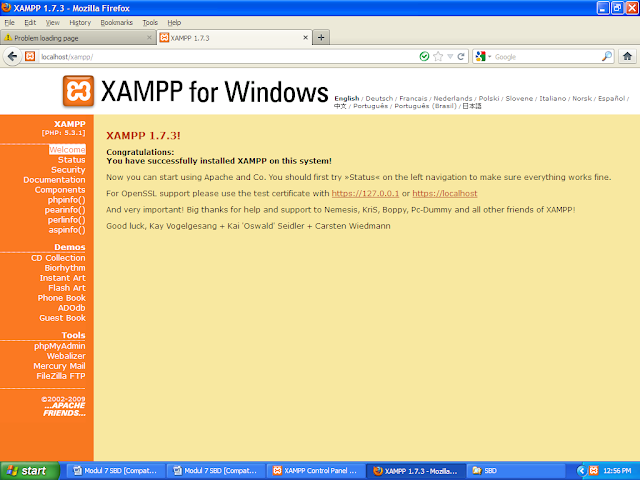 В блокноте напишите предложенный вариант коротенького скрипта на PHP и сохраните под именем index.php:
В блокноте напишите предложенный вариант коротенького скрипта на PHP и сохраните под именем index.php:
Теперь в любом браузере пройдите по адресу: http://localhost/test и, если всё сделано правильно, вы увидите надпись «Good Job».
На этом установка web-сервера XAMPP завершена.
iPipe – надёжный хостинг-провайдер с опытом работы более 15 лет.
Мы предлагаем:
- Виртуальные серверы с NVMe SSD дисками от 299 руб/мес
- Безлимитный хостинг на SSD дисках от 142 руб/мес
- Выделенные серверы в наличии и под заказ
- Регистрацию доменов в более 350 зонах
Установка и настройка XAMPP
#apache #php #mysql #mariadb #xampp #perl
7847
13
В этом уроке мы рассмотрим настройку окружения, необходимого для разработки на PHP с помощью пакета XAMPP — это приложение, позволяющее быстро развернуть для локальной разработки связку из PHP, Apache, MariaDB (аналог MySQL).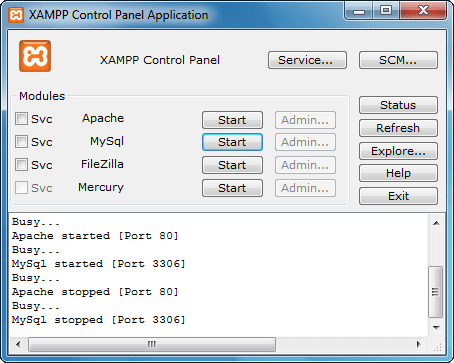 Эта программа, в отличие от OpenServer, настройка которого описана в этой статье, является кросс-платформенной, и может использоваться на компьютерах под управлением Windows, Linux и MacOS.
Эта программа, в отличие от OpenServer, настройка которого описана в этой статье, является кросс-платформенной, и может использоваться на компьютерах под управлением Windows, Linux и MacOS.
Прежде всего, скачайте и установите XAMPP с официального сайта.
После установки запустите XAMPP и перейдите во вкладку “Manage Servers”. Выберите в списке “Apache Web Server” и нажмите кнопку “Start”. Напротив выбранного значения, в колонке “Status” будет написано “Running” – сервер Apache в связке с PHP был успешно запущен на вашем локальном компьютере.
Чтобы проверить его работу, откройте ваш браузер и введите в адресной строке адрес http://localhost/ и нажмите Enter. Перед вами откроется приветственное окно XAMPP.
Настройка виртуальных хостов
Теперь нужно настроить виртуальный хост для нашего первого проекта – это такая штука, благодаря которой можно в браузере вбить адрес сайта, например, blabla.com, и локальный веб-сервер обработает запрос для этого адреса.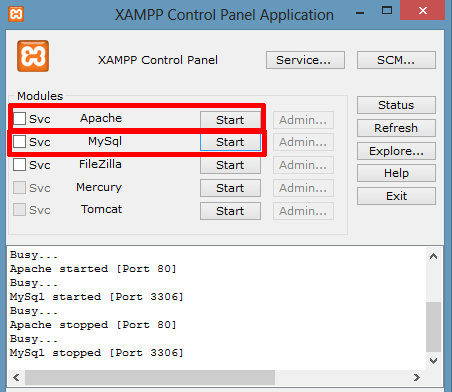
Для нашего учебного проекта мы создадим виртуальный хост для домена myproject.loc. В первую очередь, давайте создадим директорию, в которой будет располагаться наш проект.
Я создал её по пути /Users/artyom/projects/myproject.loc
В случае Windows путь будет начинаться с буквы диска, на котором расположен проект, например: D:\projects\myproject.loc
Новые вакансии
Все вакансииРазместить вакансию бесплатно
Внутри этой директории нужно создать папку www – это будет корневая директория нашего сайта для веб-сервера. Именно в папке www веб-сервер будет искать запрашиваемые нами файлы.
Теперь нужно открыть папку с установленным XAMPP (у меня она расположена по пути /Applications/XAMPP), в ней найти папку etc, внутри нее будет папка extra, а в ней будет файл httpd-vhosts.conf
Откройте его в любом текстовом редакторе. В нём вы увидите примеры нескольких конфигураций виртуальных хостов. В моём случае это хосты dummy-host.example.com и dummy-host2.example.com
В нём вы увидите примеры нескольких конфигураций виртуальных хостов. В моём случае это хосты dummy-host.example.com и dummy-host2.example.com
Добавим к ним наш хост myproject.loc
<VirtualHost *:80>
ServerAdmin [email protected]
DocumentRoot "/Users/artyom/projects/myproject.loc/www"
ServerName myproject.loc
ErrorLog "logs/myproject.loc-error_log"
CustomLog "logs/myproject.loc-access_log" common
<Directory "/Users/artyom/projects/myproject.loc/www">
AllowOverride All
Require all granted
</Directory>
</VirtualHost>Теперь о самой конфигурации:
VirtualHost – корневая секция виртуального хоста. *:80 означает что этот хост будет доступен по любому IP-адресу и слушать 80 порт. Настройки хоста расположены внутри этой секции.
ServerAdmin – здесь можно указать ваш контактный email.
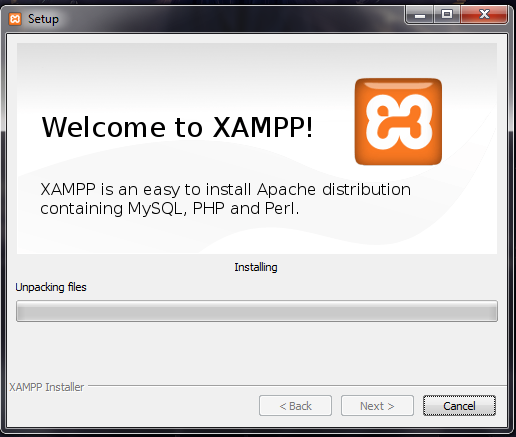
ServerName – здесь указываем доменное имя для нашего хоста, это домен, по которому сайт будет открываться в браузере.
ErrorLog – путь для файла с логами ошибок. В него будут записываться ошибки, которые порой случаются даже на самых надежных сайтах.
CustomLog – путь для файла с логами доступа. Сюда просто будут записываться все запросы пользователей.
Directory – настройки конкретной директории. В нашем случае мы настраиваем нашу корневую директорию виртуального хоста. Require all granted означает что разрешены запросы с любых адресов. AllowOverride All — разрешает использовать .htaccess-файл для конфигурирования сайта. Об этом мы поговорим позже в курсе PHP.
Сохраняем файл.
Теперь нужно сделать так, чтобы веб-сервер Apache применял эти настройки, описанные в файле httpd-vhosts.conf
Для этого нужно снова открыть папку с установленной программой XAMPP, найти в ней папку etc, а в ней найти файл httpd. conf
conf
Открываем его в любом текстовом редакторе, и ищем строку:
Include etc/extra/httpd-vhosts.conf
Её нужно раскомментировать (убрать символ # в начале строки).
После внесения изменений файл нужно сохранить.
После внесения изменений нужно чтобы веб-сервер Apache перечитал конфигурацию и работал с новыми настройками. Для этого его нужно перезапустить. Открываем панель управления XAMPP, выбираем в списке “Apache Web Server” и нажимаем кнопку “Restart”.
Настройка /etc/hosts
Теперь нужно внести изменения в ещё один файл — /etc/hosts
В этом файле можно явно указать привязку доменного имени к IP-адресу. В нашем случае требуется привязать домен myproject.loc к локальному IP-адресу 127.0.0.1. После этого когда в операционной системе будет происходить обращение к myproject.loc она будет перенаправлять запросы на локальный адрес, где их будет ждать наш веб-сервер.
Настройка /etc/hosts в MacOS и Linux
В системах MacOS и Linux этот файл располагается именно по этому пути — /etc/hosts
Для его редактирования в MacOS и Linux откройте терминал и выполните команду:
sudo nano /etc/hosts
После ввода пароля пользователя вам откроется консольный текстовый редактор nano.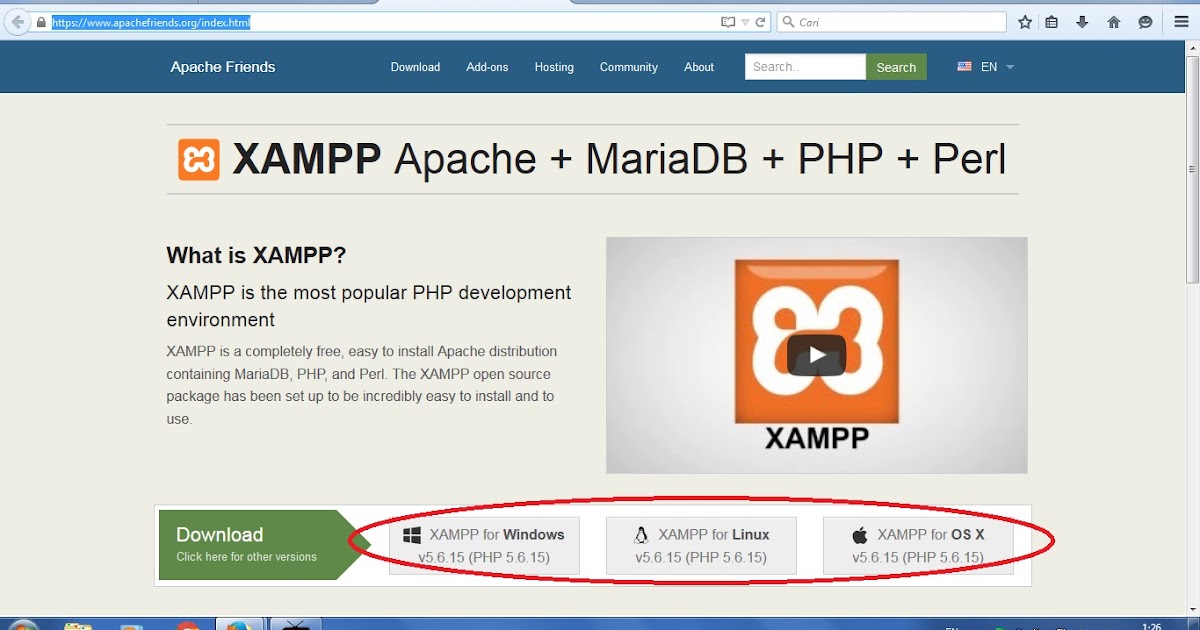
Переместите курсор в конец файла и добавьте строку:
127.0.0.1 myproject.loc
После внесения изменений нужно нажать сочетание клавиш Ctrl+X, далее нажать Y, и после этого нажать Enter.
Настройка /etc/hosts в Windows
В Windows нужно нажать на кнопку с логотипом Windows, в поиске набрать “Блокнот”, нажать по значку программы правой кнопкой мыши и выбрать “Запустить от имени администратора”. В программе нажать Файл -> Открыть и выбрать файл, расположенный по пути C:\Windows\System32\Drivers\etc\hosts
В конец файла добавить строку:
127.0.0.1 myproject.loc
После чего нажать Файл -> Сохранить.
Проверка работы виртуального хоста.
После внесенных изменений в созданной ранее папке www создайте файл index.php в любом текстовом редакторе. Впишите в него следующий код:
<?php echo 'Hello world!';
Теперь можете открыть ваш браузер и ввести адрес http://myproject.loc/
Если вы всё сделали правильно, вы увидите результат выполнения PHP-кода:
Поздравляю! Ваша первая (или нет?) программа только что успешно отработала! Мы увидели результат её работы.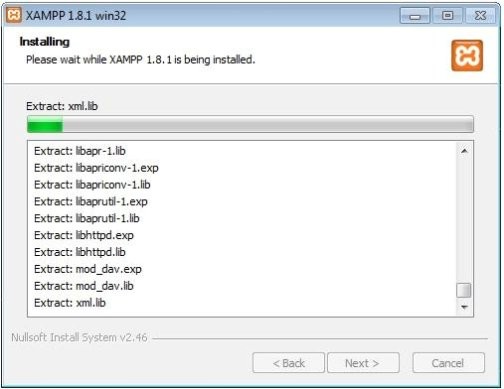 И если мы сейчас откроем исходник страницы в браузере, то там не будет нашего исходного кода. Он выполнился, а веб-сервер отдал нам готовый результат — именно так, как я рассказывал в уроке как работает PHP.
И если мы сейчас откроем исходник страницы в браузере, то там не будет нашего исходного кода. Он выполнился, а веб-сервер отдал нам готовый результат — именно так, как я рассказывал в уроке как работает PHP.
На этом конфигурация завершена. В следующем уроке мы установим и настроим самую крутую IDE для PHP-разработчика – PHPStorm.
#apache #php #mysql #mariadb #xampp #perl
7847
13
Скачать XAMPP
XAMPP — это простой в установке дистрибутив Apache, содержащий MariaDB, PHP и Perl. Просто скачайте и запустите установщик. Это так просто.
XAMPP для
Windows 8.0.25, 8.1.12 и 8.2.0Версия Контрольная сумма Размер 8.  0.25 / PHP 8.0.25
0.25 / PHP 8.0.25Что включено? - мд5
- ша1
Скачать (64 бит) 143 Мб 8.1.12 / PHP 8.1.12 Что включено? - мд5
- ша1
Скачать (64 бит) 147 Мб 8.2.0 / PHP 8.2.0 Что включено? - мд5
- ша1
Скачать (64 бит) 148 Мб - Требования
- Больше загрузок »
Включает: Apache 2.
 4.54, MariaDB 10.4.27, PHP 8.0.25, phpMyAdmin 5.2.0, OpenSSL 1.1.1, панель управления XAMPP 3.2.4, Webalizer 2.23-04, Mercury Mail Transport System 4.63, FileZilla FTP-сервер 0.9.41, Tomcat 8.5.78 (с mod_proxy_ajp в качестве соединителя), Strawberry Perl 5.32.1.1 Portable
4.54, MariaDB 10.4.27, PHP 8.0.25, phpMyAdmin 5.2.0, OpenSSL 1.1.1, панель управления XAMPP 3.2.4, Webalizer 2.23-04, Mercury Mail Transport System 4.63, FileZilla FTP-сервер 0.9.41, Tomcat 8.5.78 (с mod_proxy_ajp в качестве соединителя), Strawberry Perl 5.32.1.1 PortableВключает: Apache 2.4.54, MariaDB 10.4.27, PHP 8.1.12, phpMyAdmin 5.2.0, OpenSSL 1.1.1, Панель управления XAMPP 3.2.4, Webalizer 2.23-04, Mercury Mail Transport System 4.63, FileZilla FTP Server 0.9.41, Tomcat 8.5.78 (с mod_proxy_ajp в качестве соединителя), Strawberry Perl 5.32.1.1 Portable
Включает: Apache 2.4.54, MariaDB 10.4.27, PHP 8.2.0, phpMyAdmin 5.2.0, OpenSSL 1.1.1, Панель управления XAMPP 3.2.4, Webalizer 2.23-04, Mercury Mail Transport System 4.63, FileZilla FTP Сервер 0.9.41, Tomcat 8.5.78 (с mod_proxy_ajp в качестве соединителя), Strawberry Perl 5.32.1.1 Portable
Windows 2008, 2012, Vista, 7, 8 (Важно: XP или 2003 не поддерживаются)
Windows XP или 2003 не поддерживаются.
 Вы можете скачать совместимую версию XAMPP для этих платформ здесь.
Вы можете скачать совместимую версию XAMPP для этих платформ здесь.XAMPP для
Linux 8.0.25, 8.1.12 и 8.2.0Версия Контрольная сумма Размер 8.0.25 / PHP 8.0.25 Что включено? - мд5
- ша1
Скачать (64 бит) 152 Мб 8.1.12 / PHP 8.1.12 Что включено? - мд5
- ша1
Скачать (64 бит) 152 Мб 8.  2.0 / PHP 8.2.0
2.0 / PHP 8.2.0Что включено? - мд5
- ша1
Скачать (64 бит) 150 Мб - Требования
- Больше загрузок »
Включает: Apache 2.4.54, MariaDB 10.4.247, PHP 8.0.25 и PEAR + SQLite 2.8.17/3.38.5 + многобайтовая (mbstring) поддержка, Perl 5.34.1, ProFTPD 1.3.6, phpMyAdmin 5.2 .0, OpenSSL 1.1.1s, GD 2.2.5, Freetype2 2.4.8, libpng 1.6.37, gdbm 1.8.3, zlib 1.2.11, expat 2.0.1, Sablotron 1.0.3, libxml 2.0.1, Ming 0.4 .5, Webalizer 2.23-05, класс pdf 0.11.7, ncurses 5.9, класс pdf 0.11.7, mod_perl 2.0.12, FreeTDS 0.91, gettext 0.19.8.1, IMAP C-Client 2007e, OpenLDAP (клиент) 2.4.48, mcrypt 2.5.8, mhash 0.
 9.9.9, cUrl 7.53.1, libxslt 1.1.33, libapreq 2.13, FPDF 1.7, библиотека ICU4C 66.1, APR 1.5.2, APR-utils 1.5.4
9.9.9, cUrl 7.53.1, libxslt 1.1.33, libapreq 2.13, FPDF 1.7, библиотека ICU4C 66.1, APR 1.5.2, APR-utils 1.5.4Включает: Apache 2.4.54, MariaDB 10.4.27, PHP 8.1.12 и PEAR + SQLite 2.8.17/3.38.5 + многобайтовая (mbstring) поддержка, Perl 5.34.1, ProFTPD 1.3.6, phpMyAdmin 5.2. 0, OpenSSL 1.1.1s, GD 2.2.5, Freetype2 2.4.8, libpng 1.6.37, gdbm 1.8.3, zlib 1.2.11, expat 2.0.1, Sablotron 1.0.3, libxml 2.0.1, Ming 0.4. 5, Webalizer 2.23-05, класс pdf 0.11.7, ncurses 5.9, класс pdf 0.11.7, mod_perl 2.0.12, FreeTDS 0.91, gettext 0.19.8.1, IMAP C-Client 2007e, OpenLDAP (клиент) 2.4.48, mcrypt 2.5.8, mhash 0.9.9.9, cUrl 7.53.1, libxslt 1.1.33, libapreq 2.13, FPDF 1.7, библиотека ICU4C 66.1, APR 1.5.2, APR-utils 1.5.4
Включает: Apache 2.4.54, MariaDB 10.4.27, PHP 8.2.0 и PEAR + SQLite 2.8.17/3.38.5 + многобайтовая (mbstring) поддержка, Perl 5.34.1, ProFTPD 1.3.6, phpMyAdmin 5.2. 0, OpenSSL 1.1.1s, GD 2.2.5, Freetype2 2.
 4.8, libpng 1.6.37, gdbm 1.8.3, zlib 1.2.11, expat 2.0.1, Sablotron 1.0.3, libxml 2.0.1, Ming 0.4. 5, Webalizer 2.23-05, класс pdf 0.11.7, ncurses 5.9, класс pdf 0.11.7, mod_perl 2.0.12, FreeTDS 0.91, gettext 0.19.8.1, IMAP C-Client 2007e, OpenLDAP (клиент) 2.4.48, mcrypt 2.5.8, mhash 0.9.9.9, cUrl 7.53.1, libxslt 1.1.33, libapreq 2.13, FPDF 1.7, библиотека ICU4C 66.1, APR 1.5.2, APR-utils 1.5.4
4.8, libpng 1.6.37, gdbm 1.8.3, zlib 1.2.11, expat 2.0.1, Sablotron 1.0.3, libxml 2.0.1, Ming 0.4. 5, Webalizer 2.23-05, класс pdf 0.11.7, ncurses 5.9, класс pdf 0.11.7, mod_perl 2.0.12, FreeTDS 0.91, gettext 0.19.8.1, IMAP C-Client 2007e, OpenLDAP (клиент) 2.4.48, mcrypt 2.5.8, mhash 0.9.9.9, cUrl 7.53.1, libxslt 1.1.33, libapreq 2.13, FPDF 1.7, библиотека ICU4C 66.1, APR 1.5.2, APR-utils 1.5.4Поддерживаются почти все дистрибутивы Linux, включая Debian, RedHat, CentOS, Ubuntu, Fedora, Gentoo, Arch, SUSE.
XAMPP для
OS X 8.0.25, 8.1.12 и 8.2.0Версия Контрольная сумма Размер 8.0.25 / PHP 8.0.25 Что включено? - мд5
- ша1
Скачать (64 бит) 162 Мб 8.  1.12 / PHP 8.1.12
1.12 / PHP 8.1.12Что включено? - мд5
- ша1
Скачать (64 бит) 163 Мб 8.2.0 / PHP 8.2.0 Что включено? - мд5
- ша1
Скачать (64 бит) 149 Мб - Требования
- Больше загрузок »
Включает: Apache 2.4.54, MariaDB 10.4.27, PHP 8.0.25 и PEAR + SQLite 2.
 8.17/3.38.5 + многобайтовая (mbstring) поддержка, Perl 5.34.1, ProFTPD 1.3.6, phpMyAdmin 5.2.0, OpenSSL 1.1 .1s, GD 2.2.5, Freetype2 2.4.8, libpng 1.6.37, gdbm 1.8.3, zlib 1.2.11, expat 2.0.1, Sablotron 1.0.3, libxml 2.0.1, Ming 0.4.5, Webalizer 2.23 -05, класс pdf 0.11.7, ncurses 5.9, класс pdf 0.11.7, mod_perl 2.0.12, FreeTDS 0.91, gettext 0.19.8.1, IMAP C-Client 2007e, OpenLDAP (клиент) 2.4.48, mcrypt 2.5.8, mhash 0.9.9.9, cUrl 7.53.1, libxslt 1.1.33, libapreq 2.13, FPDF 1.7, библиотека ICU4C 66.1, APR 1.5.2, APR-utils 1.5.4
8.17/3.38.5 + многобайтовая (mbstring) поддержка, Perl 5.34.1, ProFTPD 1.3.6, phpMyAdmin 5.2.0, OpenSSL 1.1 .1s, GD 2.2.5, Freetype2 2.4.8, libpng 1.6.37, gdbm 1.8.3, zlib 1.2.11, expat 2.0.1, Sablotron 1.0.3, libxml 2.0.1, Ming 0.4.5, Webalizer 2.23 -05, класс pdf 0.11.7, ncurses 5.9, класс pdf 0.11.7, mod_perl 2.0.12, FreeTDS 0.91, gettext 0.19.8.1, IMAP C-Client 2007e, OpenLDAP (клиент) 2.4.48, mcrypt 2.5.8, mhash 0.9.9.9, cUrl 7.53.1, libxslt 1.1.33, libapreq 2.13, FPDF 1.7, библиотека ICU4C 66.1, APR 1.5.2, APR-utils 1.5.4Включает: Apache 2.4.54, MariaDB 10.4.27, PHP 8.1.12 и PEAR + SQLite 2.8.17/3.38.5 + многобайтовая (mbstring) поддержка, Perl 5.34.1, ProFTPD 1.3.6, phpMyAdmin 5.2. 0, OpenSSL 1.1.1s, GD 2.2.5, Freetype2 2.4.8, libpng 1.6.37, gdbm 1.8.3, zlib 1.2.11, expat 2.0.1, Sablotron 1.0.3, libxml 2.0.1, Ming 0.4. 5, Webalizer 2.23-05, класс pdf 0.11.7, ncurses 5.9, класс pdf 0.11.7, mod_perl 2.0.12, FreeTDS 0.91, gettext 0.19.8.1, IMAP C-Client 2007e, OpenLDAP (клиент) 2.
 4.48, mcrypt 2.5.8, Мхеш 0.9.9.9, cUrl 7.53.1, libxslt 1.1.33, libapreq 2.13, FPDF 1.7, библиотека ICU4C 66.1, APR 1.5.2, APR-utils 1.5.4
4.48, mcrypt 2.5.8, Мхеш 0.9.9.9, cUrl 7.53.1, libxslt 1.1.33, libapreq 2.13, FPDF 1.7, библиотека ICU4C 66.1, APR 1.5.2, APR-utils 1.5.4Включает: Apache 2.4.54, MariaDB 10.4.27, PHP 8.2.0 и PEAR + SQLite 2.8.17/3.38.5 + многобайтовая (mbstring) поддержка, Perl 5.34.1, ProFTPD 1.3.6, phpMyAdmin 5.2. 0, OpenSSL 1.1.1s, GD 2.2.5, Freetype2 2.4.8, libpng 1.6.37, gdbm 1.8.3, zlib 1.2.11, expat 2.0.1, Sablotron 1.0.3, libxml 2.0.1, Ming 0.4. 5, Webalizer 2.23-05, класс pdf 0.11.7, ncurses 5.9, класс pdf 0.11.7, mod_perl 2.0.12, FreeTDS 0.91, gettext 0.19.8.1, IMAP C-Client 2007e, OpenLDAP (клиент) 2.4.48, mcrypt 2.5.8, mhash 0.9.9.9, cUrl 7.53.1, libxslt 1.1.33, libapreq 2.13, FPDF 1.7, библиотека ICU4C 66.1 , апрель 1.5.2, апрель утилиты 1.5.4
Mac OS X 10.6 или более поздней версии. Для виртуальных машин: Mac OS X 10.6 или новее и процессор Intel (x64); не поддерживается на процессорах M1 (arm64).
Собственный установщик устанавливает MariaDB, PHP, Perl и т.
 д. непосредственно в вашу систему macOS. Он поддерживает процессоры Intel (x64) или Apple M1 (arm64).
д. непосредственно в вашу систему macOS. Он поддерживает процессоры Intel (x64) или Apple M1 (arm64).
О проекте XAMPP
Многие знают по собственному опыту, что установить веб-сервер Apache непросто, а если вы захотите добавить MariaDB, PHP и Perl, будет сложнее. Цель XAMPP — создать простой в установке дистрибутив, позволяющий разработчикам погрузиться в мир Apache. Для удобства разработчиков в XAMPP включены все функции. В случае коммерческого использования, пожалуйста, ознакомьтесь с лицензиями на продукт, с точки зрения XAMPP коммерческое использование также бесплатно. В настоящее время существуют дистрибутивы для Windows, Linux и OS X.
Наша команда
Основатели
- Кай «Освальд» Зайдлер
Освальд был одним из первых соучредителей Apache Friends. В 1999 году он окончил Берлинский технический университет со степенью дипломированного информатика (эквивалентной степени магистра компьютерных наук).
 В 90-х он создал и управлял крупнейшим в Германии сервером IRCnet irc.fu-berlin.de, а также одним из крупнейших в мире анонимных FTP-серверов ftp.cs.tu-berlin.de. с 19С 93 по 1998 год он был членом всемирно известной «Projektgruppe Kulturraum Internet», базирующегося в Берлине исследовательского проекта сетевой культуры и сетевой организации. В 2006 году Эддисон Уэсли опубликовал его третью книгу Das XAMPP-Handbuch. С 2009 по 2011 год он работал пропагандистом технологий веб-продуктов в Sun Microsystems/Oracle.
В 90-х он создал и управлял крупнейшим в Германии сервером IRCnet irc.fu-berlin.de, а также одним из крупнейших в мире анонимных FTP-серверов ftp.cs.tu-berlin.de. с 19С 93 по 1998 год он был членом всемирно известной «Projektgruppe Kulturraum Internet», базирующегося в Берлине исследовательского проекта сетевой культуры и сетевой организации. В 2006 году Эддисон Уэсли опубликовал его третью книгу Das XAMPP-Handbuch. С 2009 по 2011 год он работал пропагандистом технологий веб-продуктов в Sun Microsystems/Oracle.- Кей Фогельгесанг
Вместе с Освальдом Кей стал соучредителем проекта Apache Friends в 2002 году. В настоящее время он работает системным инженером-фрилансером и написал несколько книг о веб-технологиях, таких как Apache, MySQL и сам XAMPP.
Текущие ремонтники
- Белтран Руэда
Белтран — руководитель проекта в Bitnami. Он влюбился в открытый исходный код и Linux с раннего возраста, ему нравится возиться с веб-технологиями и выступать на мероприятиях для разработчиков.
 Белтран окончил Инженерную школу Севильи со степенью магистра в области телекоммуникаций.
Белтран окончил Инженерную школу Севильи со степенью магистра в области телекоммуникаций.- Даниэль Лопес Ридруэхо
Даниэль — соучредитель Bitnami. Ранее он участвовал в различных проектах с открытым исходным кодом веб-инфраструктуры, опубликовал несколько технических книг по веб-технологиям и стал членом Apache Software Foundation. Даниэль окончил инженерную школу Севильи со степенью магистра в области телекоммуникаций и имеет степень магистра наук. по оптическим сетям от DTU в Дании.
Бывшие консультанты
- Пол Хинц
- Ариан Нотенбаум
Переводы
- Úr Balázs Венгерский
- Кристиан Милитару Румынский
- Ярослав Мачеевский Польский
- Аталай Шахин Турецкий
- Мухаммад Адил Урду
- Грегори Рая Каталонский
Безопасность
Мы хотим поблагодарить следующих людей за ответственное сообщение об уязвимостях и помощь в улучшении XAMPP.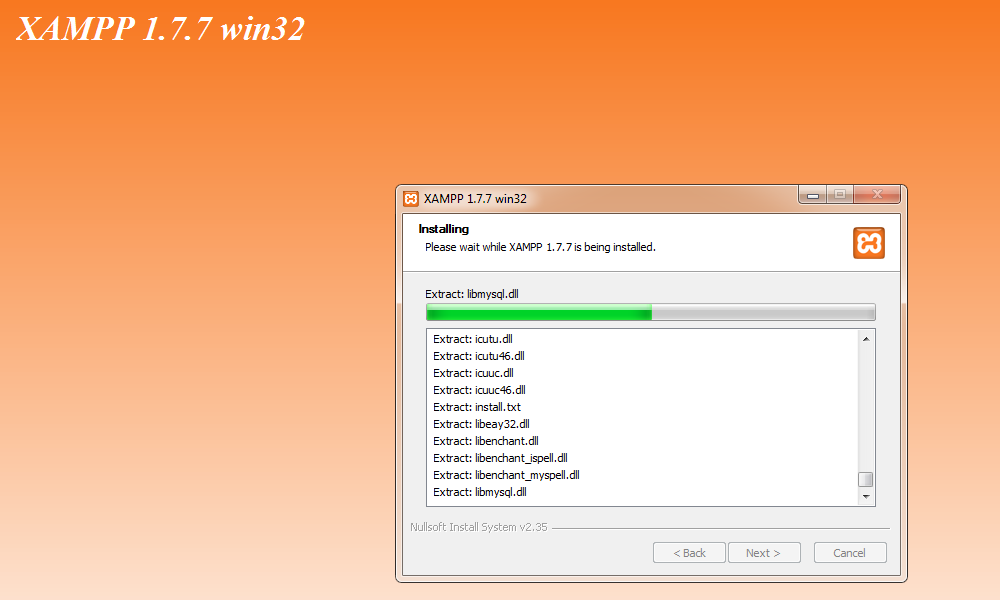
- Камило Гальдос (DeepSecurity)
- Бикаш Дэш
- Максимилиан Барц
- Осанда Малит Джаятисса
- Камил Севи
- Симона Мемоли (Отряд безопасности токсичных веществ)
- Мухаммад Талха Хан
- Влад Черный
- Минь Нгуен (Сангтимтам)
- Авинаш Кумар Тхапа (-Кислота)
- Джон Пейдж (hyp3rlinx)
- КонгРонг (Tr3jer)
- Кусол Ватчара-Апанукорн / Ниссана Сириджира-аль
Поддержка и контроль качества
- Бенни Штейн
- Кристиан ‘kleinweby’ Речь
- Хеннинг ‘boppy’ Бопп
- Стефан ‘DeepSurfer’ Кениг
- Немезида
Пенсионер
- DJ DHG
- ПФ4
- Карстен Видманн
- Антивирус
- Apache-пользователь
- Кристиан В. Маркрофт
Лицензия
XAMPP представляет собой компиляцию бесплатного программного обеспечения (сопоставимого с дистрибутивом Linux), она бесплатна и ее можно бесплатно копировать в соответствии с условиями Стандартной общественной лицензии GNU.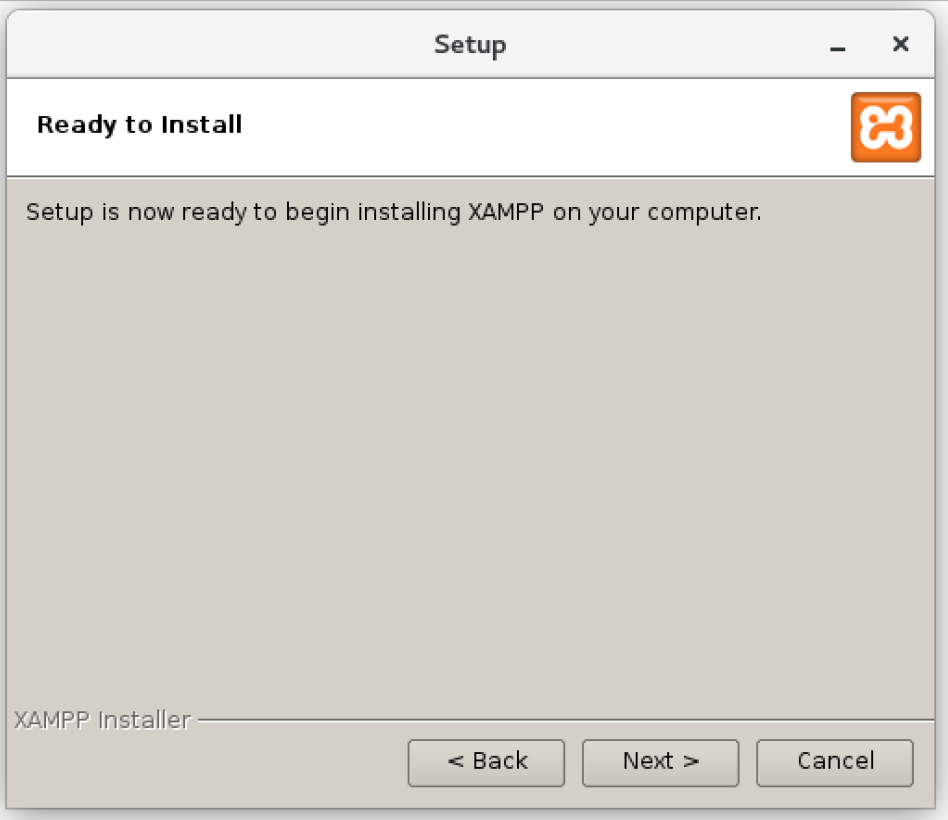 Но только компиляция XAMPP публикуется под GPL. Пожалуйста, проверьте каждую лицензию на содержащиеся продукты, чтобы получить представление о том, что разрешено, а что нет. В случае коммерческого использования, пожалуйста, ознакомьтесь с лицензиями на продукты (особенно MySQL), с точки зрения XAMPP, коммерческое использование также бесплатно.
Но только компиляция XAMPP публикуется под GPL. Пожалуйста, проверьте каждую лицензию на содержащиеся продукты, чтобы получить представление о том, что разрешено, а что нет. В случае коммерческого использования, пожалуйста, ознакомьтесь с лицензиями на продукты (особенно MySQL), с точки зрения XAMPP, коммерческое использование также бесплатно.
Гарантия
Эта программа распространяется в надежде, что она будет полезна, но без каких-либо гарантий; даже без подразумеваемой гарантии товарного состояния или пригодности для конкретной цели. (Дополнительную информацию см. в Стандартной общественной лицензии GNU)
Товарные знаки
XAMPP и Apache Friends являются зарегистрированными товарными знаками BitRock. Microsoft, DOS и Windows являются зарегистрированными товарными знаками корпорации Microsoft. Intel, Pentium, i386, i486 являются зарегистрированными товарными знаками корпорации Intel. SUN, Sparc — зарегистрированные товарные знаки Oracle, Inc. Apple, Mac и OS X — зарегистрированные товарные знаки Apple Inc.


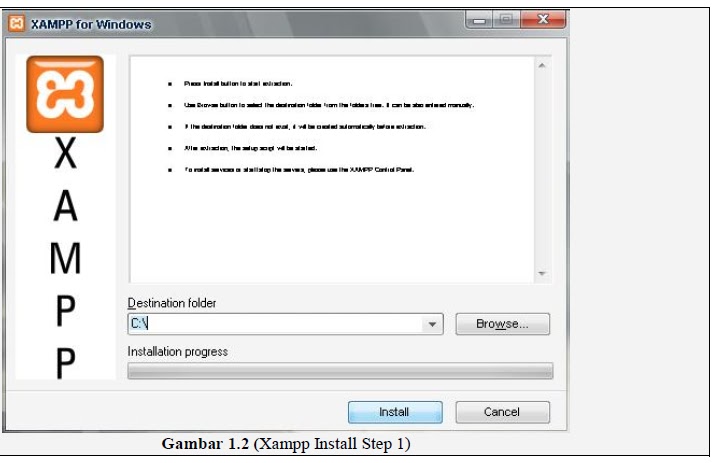 0.25 / PHP 8.0.25
0.25 / PHP 8.0.25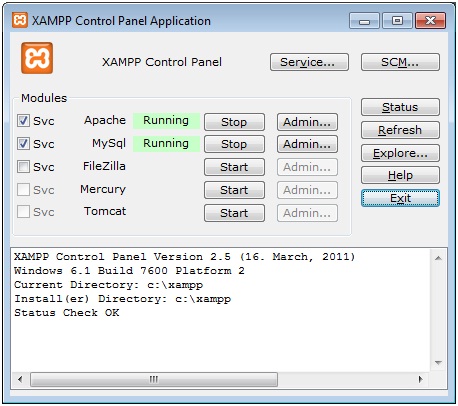 4.54, MariaDB 10.4.27, PHP 8.0.25, phpMyAdmin 5.2.0, OpenSSL 1.1.1, панель управления XAMPP 3.2.4, Webalizer 2.23-04, Mercury Mail Transport System 4.63, FileZilla FTP-сервер 0.9.41, Tomcat 8.5.78 (с mod_proxy_ajp в качестве соединителя), Strawberry Perl 5.32.1.1 Portable
4.54, MariaDB 10.4.27, PHP 8.0.25, phpMyAdmin 5.2.0, OpenSSL 1.1.1, панель управления XAMPP 3.2.4, Webalizer 2.23-04, Mercury Mail Transport System 4.63, FileZilla FTP-сервер 0.9.41, Tomcat 8.5.78 (с mod_proxy_ajp в качестве соединителя), Strawberry Perl 5.32.1.1 Portable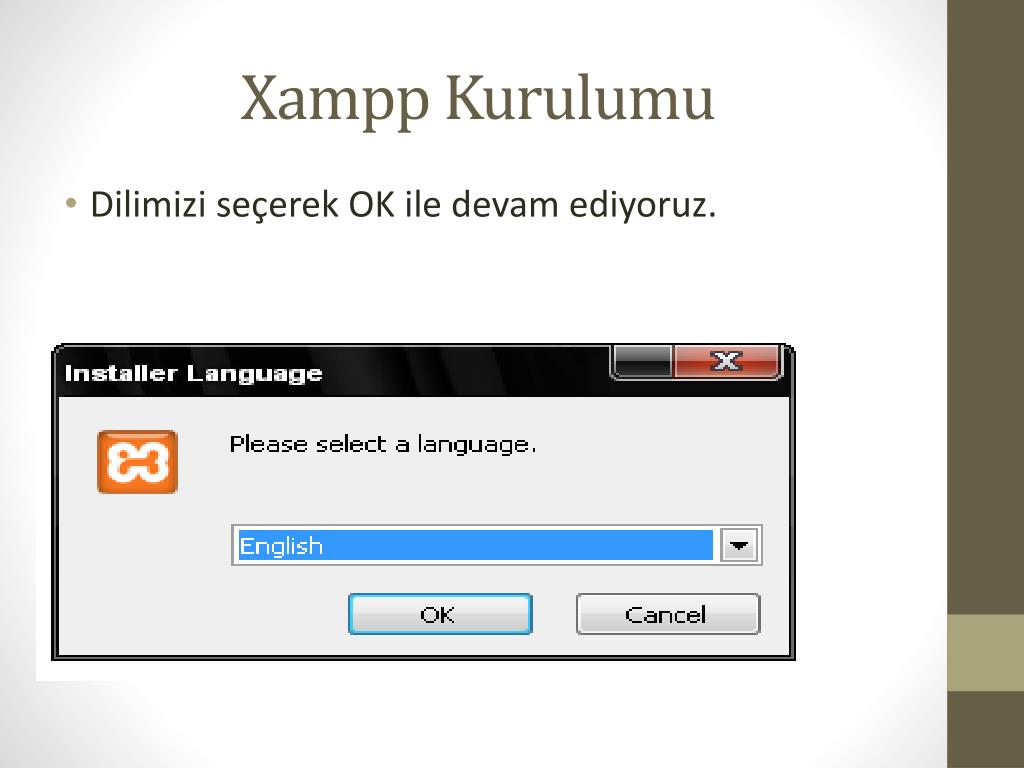 Вы можете скачать совместимую версию XAMPP для этих платформ здесь.
Вы можете скачать совместимую версию XAMPP для этих платформ здесь.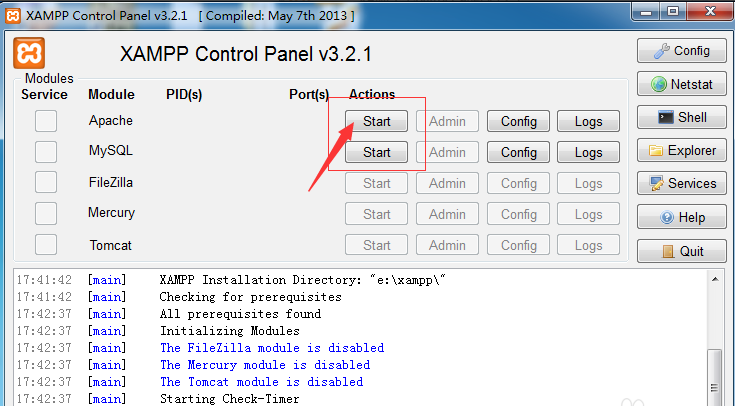 2.0 / PHP 8.2.0
2.0 / PHP 8.2.0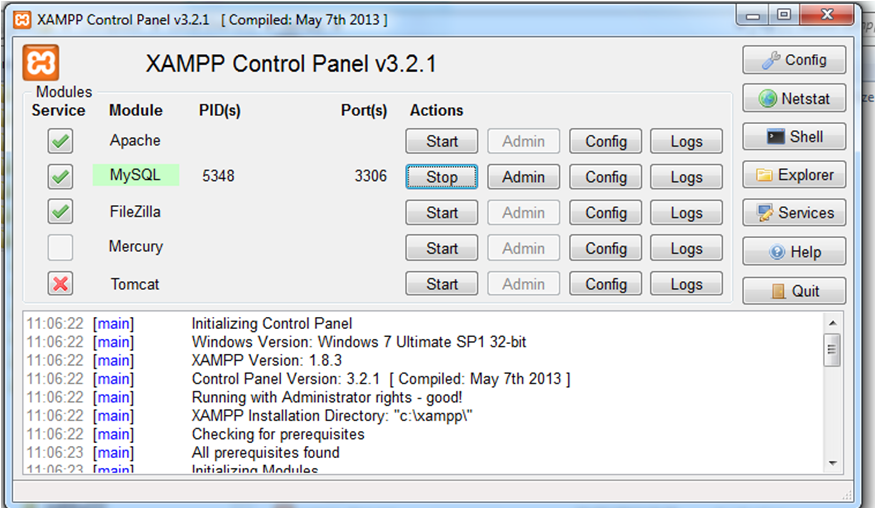 9.9.9, cUrl 7.53.1, libxslt 1.1.33, libapreq 2.13, FPDF 1.7, библиотека ICU4C 66.1, APR 1.5.2, APR-utils 1.5.4
9.9.9, cUrl 7.53.1, libxslt 1.1.33, libapreq 2.13, FPDF 1.7, библиотека ICU4C 66.1, APR 1.5.2, APR-utils 1.5.4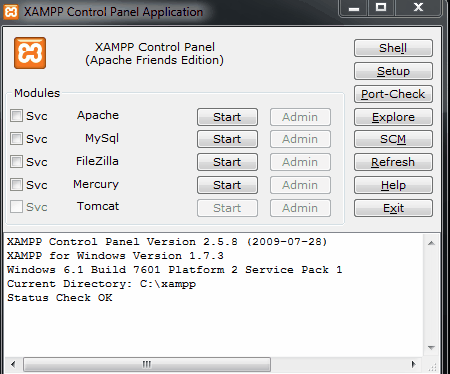 4.8, libpng 1.6.37, gdbm 1.8.3, zlib 1.2.11, expat 2.0.1, Sablotron 1.0.3, libxml 2.0.1, Ming 0.4. 5, Webalizer 2.23-05, класс pdf 0.11.7, ncurses 5.9, класс pdf 0.11.7, mod_perl 2.0.12, FreeTDS 0.91, gettext 0.19.8.1, IMAP C-Client 2007e, OpenLDAP (клиент) 2.4.48, mcrypt 2.5.8, mhash 0.9.9.9, cUrl 7.53.1, libxslt 1.1.33, libapreq 2.13, FPDF 1.7, библиотека ICU4C 66.1, APR 1.5.2, APR-utils 1.5.4
4.8, libpng 1.6.37, gdbm 1.8.3, zlib 1.2.11, expat 2.0.1, Sablotron 1.0.3, libxml 2.0.1, Ming 0.4. 5, Webalizer 2.23-05, класс pdf 0.11.7, ncurses 5.9, класс pdf 0.11.7, mod_perl 2.0.12, FreeTDS 0.91, gettext 0.19.8.1, IMAP C-Client 2007e, OpenLDAP (клиент) 2.4.48, mcrypt 2.5.8, mhash 0.9.9.9, cUrl 7.53.1, libxslt 1.1.33, libapreq 2.13, FPDF 1.7, библиотека ICU4C 66.1, APR 1.5.2, APR-utils 1.5.4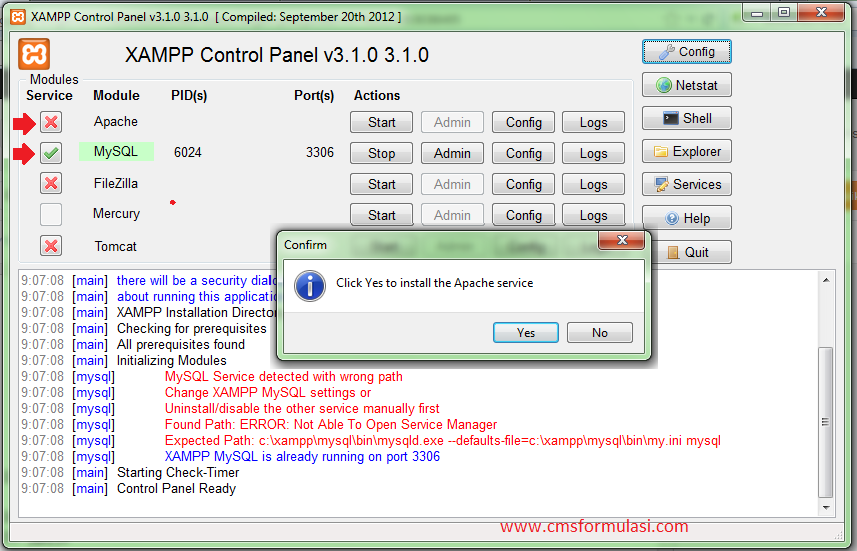 1.12 / PHP 8.1.12
1.12 / PHP 8.1.12 8.17/3.38.5 + многобайтовая (mbstring) поддержка, Perl 5.34.1, ProFTPD 1.3.6, phpMyAdmin 5.2.0, OpenSSL 1.1 .1s, GD 2.2.5, Freetype2 2.4.8, libpng 1.6.37, gdbm 1.8.3, zlib 1.2.11, expat 2.0.1, Sablotron 1.0.3, libxml 2.0.1, Ming 0.4.5, Webalizer 2.23 -05, класс pdf 0.11.7, ncurses 5.9, класс pdf 0.11.7, mod_perl 2.0.12, FreeTDS 0.91, gettext 0.19.8.1, IMAP C-Client 2007e, OpenLDAP (клиент) 2.4.48, mcrypt 2.5.8, mhash 0.9.9.9, cUrl 7.53.1, libxslt 1.1.33, libapreq 2.13, FPDF 1.7, библиотека ICU4C 66.1, APR 1.5.2, APR-utils 1.5.4
8.17/3.38.5 + многобайтовая (mbstring) поддержка, Perl 5.34.1, ProFTPD 1.3.6, phpMyAdmin 5.2.0, OpenSSL 1.1 .1s, GD 2.2.5, Freetype2 2.4.8, libpng 1.6.37, gdbm 1.8.3, zlib 1.2.11, expat 2.0.1, Sablotron 1.0.3, libxml 2.0.1, Ming 0.4.5, Webalizer 2.23 -05, класс pdf 0.11.7, ncurses 5.9, класс pdf 0.11.7, mod_perl 2.0.12, FreeTDS 0.91, gettext 0.19.8.1, IMAP C-Client 2007e, OpenLDAP (клиент) 2.4.48, mcrypt 2.5.8, mhash 0.9.9.9, cUrl 7.53.1, libxslt 1.1.33, libapreq 2.13, FPDF 1.7, библиотека ICU4C 66.1, APR 1.5.2, APR-utils 1.5.4 4.48, mcrypt 2.5.8, Мхеш 0.9.9.9, cUrl 7.53.1, libxslt 1.1.33, libapreq 2.13, FPDF 1.7, библиотека ICU4C 66.1, APR 1.5.2, APR-utils 1.5.4
4.48, mcrypt 2.5.8, Мхеш 0.9.9.9, cUrl 7.53.1, libxslt 1.1.33, libapreq 2.13, FPDF 1.7, библиотека ICU4C 66.1, APR 1.5.2, APR-utils 1.5.4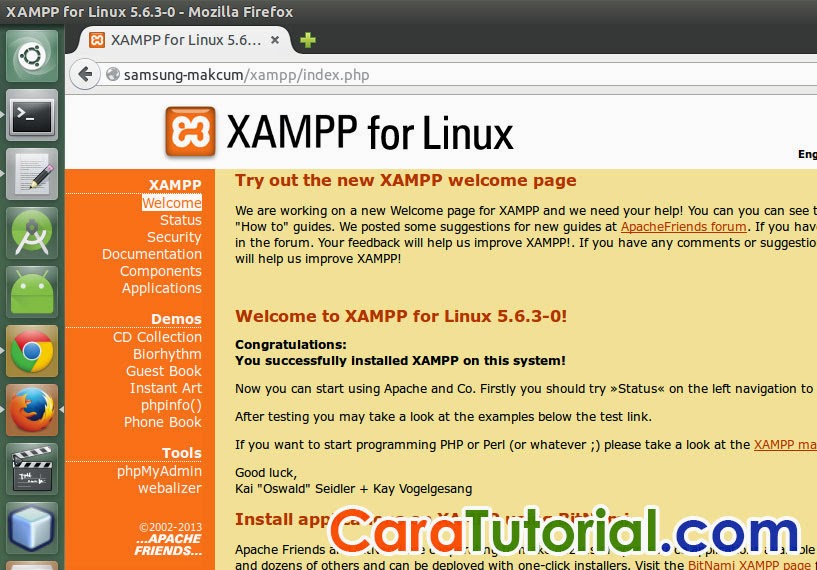 д. непосредственно в вашу систему macOS. Он поддерживает процессоры Intel (x64) или Apple M1 (arm64).
д. непосредственно в вашу систему macOS. Он поддерживает процессоры Intel (x64) или Apple M1 (arm64).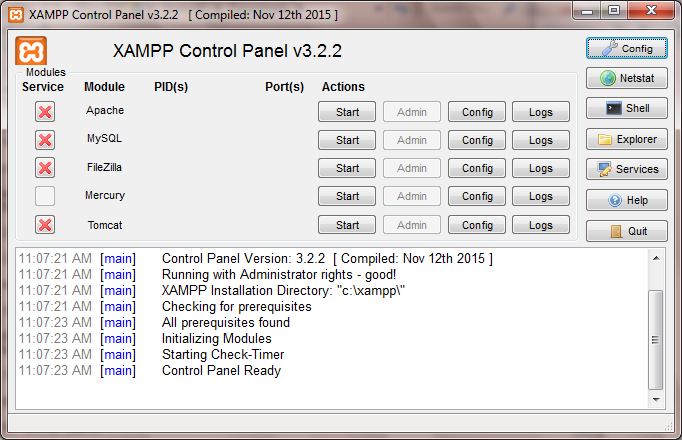 В 90-х он создал и управлял крупнейшим в Германии сервером IRCnet irc.fu-berlin.de, а также одним из крупнейших в мире анонимных FTP-серверов ftp.cs.tu-berlin.de. с 19С 93 по 1998 год он был членом всемирно известной «Projektgruppe Kulturraum Internet», базирующегося в Берлине исследовательского проекта сетевой культуры и сетевой организации. В 2006 году Эддисон Уэсли опубликовал его третью книгу Das XAMPP-Handbuch. С 2009 по 2011 год он работал пропагандистом технологий веб-продуктов в Sun Microsystems/Oracle.
В 90-х он создал и управлял крупнейшим в Германии сервером IRCnet irc.fu-berlin.de, а также одним из крупнейших в мире анонимных FTP-серверов ftp.cs.tu-berlin.de. с 19С 93 по 1998 год он был членом всемирно известной «Projektgruppe Kulturraum Internet», базирующегося в Берлине исследовательского проекта сетевой культуры и сетевой организации. В 2006 году Эддисон Уэсли опубликовал его третью книгу Das XAMPP-Handbuch. С 2009 по 2011 год он работал пропагандистом технологий веб-продуктов в Sun Microsystems/Oracle. Белтран окончил Инженерную школу Севильи со степенью магистра в области телекоммуникаций.
Белтран окончил Инженерную школу Севильи со степенью магистра в области телекоммуникаций.